







電池が使えるかどうかの確認には、テスターで電圧を測っているが、測定の都度に測定ケーブルを出したり、格納したりするのが面倒です。プローブを使わず電池の残容量をLEDやメーターで表示するテスターもありますが、もっと性格にデジタルで知りたいと思い、ネットで調べていると、ノギスのような形状で簡単に電池の電圧をデジタルで測定できるBT-168D(\690、hapurs)をアマゾンで見つけ、ボタンをクリック。注文の翌日には商品が届いた(秋月電子では\420、もっと安価な出品もあるが、中国から送られてくるので、納品までに時間がかかる)。
早速、単1から単4まで(1.5V)、ボタン電池(3.0V)を測定してみたが、電極間に電池をはめるだけで電池の電圧がデジタルで表示された(測定電池の電気を使って測定するので、電池の残量がほとんど無い場合は、画面に何も表示されない)。BT-168Dはデジタル電圧計なので、電圧が異なる充電式電池のEVOLTA等でも利用可能である(一部のマンガン電池は測定できなかった)。また、006P(9V)電池も測定可能で、お勧めのグッズである。
 |
 |
| BT-168Dバッテリテスター | 百均のテスター (同じ電池、まだ使える?) |
abc729で紹介したラズベリーパイ(RaspberryPi、以後ラズパイ)はHDMI入力モニターが必要で、いちいちモニターの準備など面倒です。そこで、ラズパイの上にセットするだけでHDMIモニタ(画面画素は480x320)となるOSOYOO(オソヨー)の3.5インチタッチスクリーンディスプレィ(約3,000円)を入手し、ラズパイに接続しテストした。
このディプレィを使うにはオソヨーから提供される専用ドライバーソフトが必要で、オソヨーのインストールガイドのページからドライバーソフト(rarファイル)をダウンロードし、ダウンロードしたrarファイルをWinRARで解凍し、解凍したイメージファイルをWin32Diskimagerでフォーマット済みの16GのSDカードに書き込んだ(初期解像度は480×360で、config.txtで変更可能)。
ディスプレィのコネクターをラズパイのGPIOに合うようにラズパイの上にセットし、側面のHDMIポートを付属のHDMI接続ブリッジで接続。電源にはUSB出力が5V-3.0A供給できるラズパイ用電源(中間スイッチ付き、1,580円)をラズパイのUSB端子に接続した(両方に電源を別々に供給しても良い)。(SONYの5V-3A出力できるモバイルバッテリCP-E87Cでも動作確認済み)。
USB電源のスイッチをONすると、画面に「Kedei」と表示され、その後OSが立ち上がっているような画面が一瞬表示され、画面が真っ暗になった。その後、ラズパイの起動画面がちらっと表示されては直ぐ消え、画面が安定して表示されない。ネットでこのディスプレィの症状を調べてみると、ラズパイとディスプレィを繋ぐHDMI接続ブリッジの不良がよくあるようである。そこで、市販のHDMIケーブルで2つのHDMIポートを接続し、ラズパイを起動してみると、画面がちらつくことも無く、ラズパイ起動画面が安定に表示された。やはり接続ブリッジの不良が原因らしい。ブリッジの基板をルーペでよく見てみると、二つのピンに半田がのっておらず、接触不良となっている。そこで、ピンの半田付けを行うと、ちらつきが無く、正常に表示されようになった。タッチスクリーンはポイント場所に少しズレがあるが720x480解像度でも何とか使える。また、BTマウスとキーボードの接続もスムーズに行えた。(ディスプレィ基板のスライドSWはディプレィ表示のON/OFF用)
同様のディスプレィとしてHDMIコネクタを使わず、SPI接続するタイプ(ケース付きで3,700円程度)も有り、こちらはブリッジ部が無く、基板より外に飛び出さないので、組み込み用としてコンパクトにすることが出来るが、解像度(480x360)の変更が出来ないようです・・。
 |
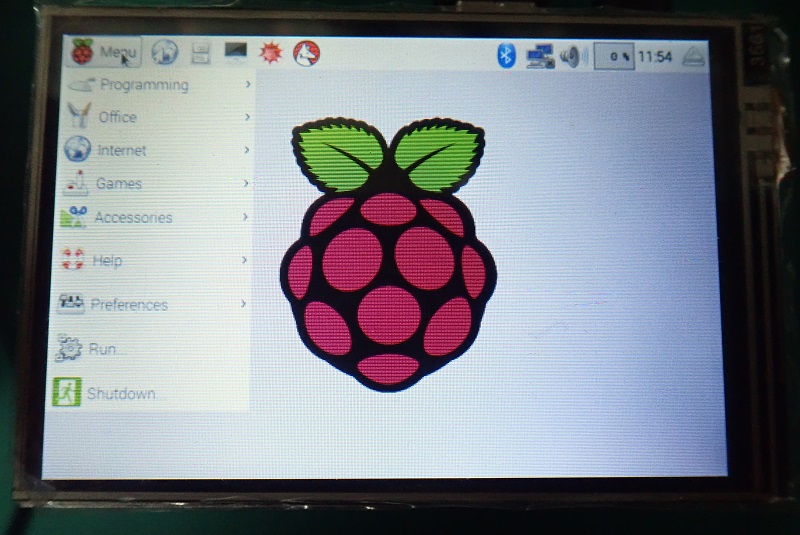 |
| 3.5インチHDMIディスプレィ(480×360) (奥のCP-E87Cバッテリーで動作中) |
720×480で表示、何とか文字が読める (文字が小さくなるがこの解像度がベター) |
 |
 |
| 不良ブリッジの修理 (上:修理前、下:修理後) |
ラズパイ用USB出力ACアダプタ (5V、3.0A、SW付ケーブル) |
 |
 |
 |